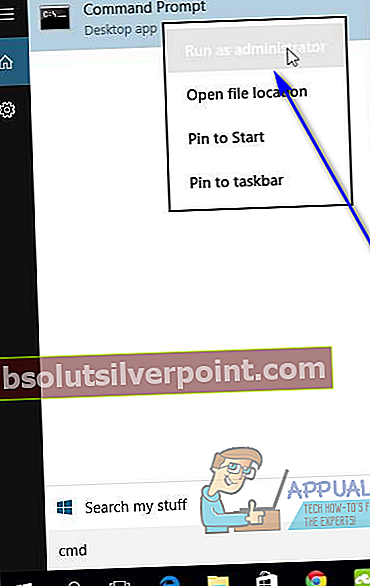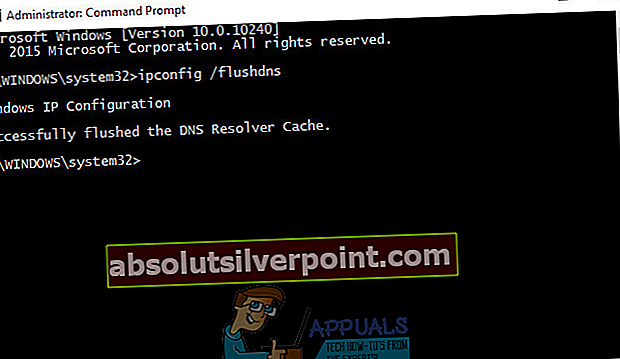Spodaj je opisano sporočilo o napaki, o katerem je poročalo nešteto uporabnikov Outlooka, ko so zagnali Outlook ali poskušali v svojih računalnikih prvič konfigurirati Outlook. Sporočilo o napaki vsebujev redu gumb, ki ga lahko kliknete, da ga opustite, vendar s klikom nav redu preprosto pripelje do pogovornega okna, ki vpraša uporabnikovoStrežnik Microsoft ExchangeinUporabniško ime, vendar vnesite poverilnice in klikniteNaslednji tudi ne deluje.
“Povezava z Microsoft Exchange ni na voljo. Za dokončanje tega dejanja mora biti Outlook povezan v internet ali povezan.”

Outlook je verjetno najpogosteje uporabljen e-poštni odjemalec, ki je na voljo za operacijski sistem Windows, Microsoft Exchange pa je izjemno priljubljena e-poštna storitev. V tem primeru se lahko izkaže, da ne moremo uspešno konfigurirati računa Microsoft Exchange v Outlooku. Še huje je, da ta težava ogroža vse različice operacijskega sistema Windows in vse ponovitve Outlooka, kar pomeni, da lahko vpliva na katerega koli uporabnika Outlooka v kateri koli različici sistema Windows. Na dobri strani pa je veliko, kar lahko uporabnik, ki ga prizadene ta težava, poskusi znebiti se in omogočiti, da se Outlook uspešno poveže z računom Microsoft Exchange. Sledijo rešitve, ki so se izkazale za najučinkovitejše v boju in reševanju tega vprašanja:
1. rešitev: Onemogočite vse programe računalniške varnosti drugih proizvajalcev
Za operacijski sistem Windows je na voljo ogromno programov računalniške varnosti drugih proizvajalcev (protivirusni programi, programi proti zlonamerni programski opremi in požarni zid). Vse te aplikacije so sicer zasnovane z mislijo na dobro uporabnikov, vendar lahko včasih naredijo več škode kot koristi. To je eden tistih primerov - programi računalniške varnosti drugih proizvajalcev lahko motijo Outlook in povzročajo vrsto različnih težav, vključno s tem. V tem primeru bi morali onemogočiti (ali še bolje odstraniti) vse programe neodvisnih računalniških varnostnih programov, ki ste jih namestili v računalnik, in preveriti, ali se s tem sporočilo o napaki znebi in Outlook omogoča uspešno komunikacijo z Microsoftom Izmenjava.
2. rešitev: Izperite DNS v računalniku
Za to težavo je lahko kriva tudi nekakšna kolcanje z DNS v računalniku. Na srečo pa je mogoče DNS računalnika z operacijskim sistemom Windows precej enostavno odstraniti. Če želite splakniti DNS v računalniku, preprosto:
- OdpriteMeni Start.
- Išči "cmd“.
- Z desno miškino tipko kliknite rezultat iskanja z naslovomcmdaliUkazni poziv in kliknite naZaženi kot skrbnikza spuščanje povišanegaUkazni pozivki ima upravne privilegije.
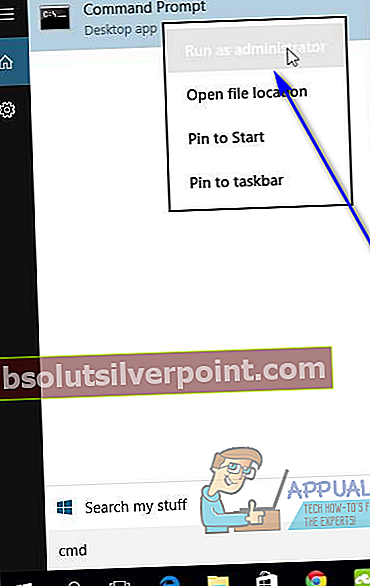
- V povišano vnesite naslednjeUkazni pozivin pritisniteEnter:
ipconfig / flushdns
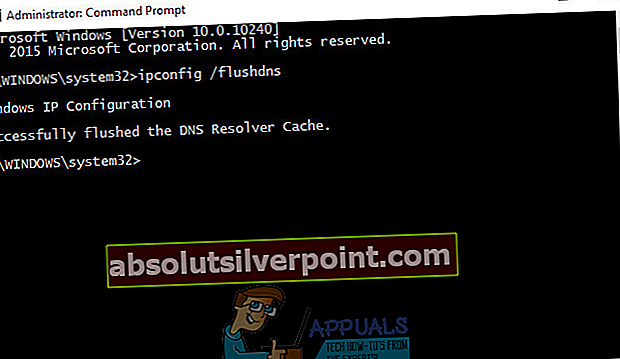
- Zaprite povišanoUkazni poziv.
- Preverite, ali je težava odpravljena.
3. rešitev: spremenite nastavitve šifriranja profila v Outlooku
Glede na poročila se lahko težave, kot je ta, pojavijo pri uporabi programa Microsoft Outlook za povezavo z računom Microsoft Exchange z določenimi nastavitvami šifriranja. Če to težavo povzročajo nastavitve šifriranja vašega profila v Outlooku, bi to morali popraviti. Če želite spremeniti nastavitve šifriranja profila v Outlooku, morate:
- OdpriteNadzorna plošča.
- PoiščiteMail element vNadzorna ploščain kliknite nanjo.
- Kliknite naPokaži profileza prikaz vseh vaših Outlookovih profilov.
- Kliknite privzeti Outlookov profil, da ga izberete, in klikniteLastnosti.
- Kliknite naE-poštni računi.
- Kliknite naMicrosoft Exchange (privzeto pošlji iz tega računa)seznam, da ga izberete in kliknite naSprememba.
- Kliknite naVeč nastavitev.
- V oknu, ki se odpre, se pomaknite doVarnostzavihek.
- PodŠifriranjev razdelku, preveriteŠifriranje podatkov med Microsoft Office Outlook in Microsoft Exchange možnost.
- Kliknite naPrijavite sein nato naprejv redu.
- Kliknite naNaslednjiin nato naprejKončajda spremembe začnejo veljati.
Ko končate, preverite, ali težava še vedno obstaja.
4. rešitev: Izbrišite svoj Outlook profil
Če je koren te težave v nastavitvah ali nastavitvi vašega Outlookovega profila, je absolutno najučinkovitejša rešitev, s katero se poskusite znebiti te težave, izbrisati svoj Outlookov profil in ustvariti novega iz nič. Če želite izbrisati svoj profil v Outlooku, morate:
- OdpriteNadzorna plošča.
- PoiščiteMail element vNadzorna ploščain kliknite nanjo.
- Poiščite privzeti Outlook profil inizbrišito.
Ko je privzeti Outlook profil izbrisan, preprosto zaženite Outlook. Program vas bo pozval, da ustvarite nov profil - vse, kar morate storiti, je slediti navodilom na zaslonu in vnesti zahtevane poverilnice za ustvarjanje novega profila. Ko je nov profil v Outlooku ustvarjen in nastavljen kot privzeti, preverite, ali ima Outlook še vedno težave s povezovanjem in povezovanjem z Microsoft Exchange.
5. rešitev: Ročno ustvarite nov Outlookov profil in ga nastavite kot privzeti
- OdpriteNadzorna plošča.
- PoiščiteMail element vNadzorna ploščain kliknite nanjo.
- Kliknite naDodaj….
- Vnesite ime za novi profil vIme profilapolje.
- Navedite kakršne koli druge poverilnice in sledite navodilom na zaslonu, da ustvarite nov profil.
- Ko je nov profil ustvarjen, ga nastavite kot privzeti profil za Outlook, tako da se prepričate, da jeVedno uporabljaj ta profilmožnost je omogočena in odprete spustni meni, ki se nahaja neposredno pod njim, in kliknete novi profil, ki ste ga pravkar ustvarili, da ga izberete.
6. rešitev: Zaženite storitev Microsoft Exchange System Attendant na strežniku Microsoft Exchange
Pregled stotin na stotine primerov, ki vključujejo to specifično težavo z računom Microsoft Exchange v Microsoft Outlooku, je razkril, da težava ni vedno na strani odjemalca - v nekaterih primerih je koren težave lahko na strani strežnika prav tako. Najpogostejši vzrok te težave na strani strežnika jeNadzornik sistema Microsoft Exchangestoritev se ne izvaja na strežniku Microsoft Exchange. V takih primerihNadzornik sistema Microsoft Exchangeiz nekega razloga ne deluje na strežniku Microsoft Exchange, čeprav je konfiguriran za samodejni zagon.
Vse kar morate storiti je, da se odpravite doNadzornik sistema Microsoft ExchangestoritevLastnostina strežniku Microsoft Exchange preverite, ali je nastavljen za samodejni zagon v spustnem meniju poleg Vrsta zagona:, kliknite naZačniče storitev še ni zagnana ali vklopljenaNehajin potemZačnida ga znova zaženete, če se že izvaja, in ta težava vam ne bi smela več predstavljati težav. Uporabniki, ki jih ta težava prizadene in imajo fizični dostop do strežnika Microsoft Exchange, imajo srečo, toda uporabniki, ki tega popravka sami ne morejo namestiti na strežnik Microsoft Exchange, se morajo preprosto obrniti na tistega, ki je odgovoren za strežnik, in jih prositi, naj to storijo.